Cloudflare
Embora nossa integração gratuita com o Cloudflare atenda bem às necessidades da maioria dos nossos clientes, existem situações em que se faz necessário um maior controle ou a implantação de funcionalidades no Cloudflare que não estão disponíveis por meio da nossa integração. Nessas circunstâncias, é possível transferir seu site para uma conta Cloudflare própria, assegurando a manutenção da compatibilidade com a integração Cloudflare da Kinsta.
Use sua conta Cloudflare com a integração Cloudflare da Kinsta
Observações:
- Este tutorial assume que você já adicionou, verificou e apontou o domínio do seu site para a Kinsta.
- Estas instruções são voltadas para a alteração do domínio existente a fim de utilizar uma conta Cloudflare própria, em complemento à integração do Cloudflare oferecida pela Kinsta (denominado “domínio Cloudflare“).
- Para usar sua própria conta Cloudflare, você precisará apontar os servidores de nomes do seu domínio para o Cloudflare. Isso significa que, se você estiver usando atualmente o DNS da Kinsta, não poderá mais usá-lo, e o DNS do seu domínio será gerenciado pelo Cloudflare.
Instale e configure o Cloudflare
Se você ainda não tem uma conta Cloudflare, visite a página de registro deles para começar.
1. Adicione seu domínio
Quando você fizer login na sua conta do Cloudflare, insira o domínio que deseja transferir para o Cloudflare, selecione Quick scan for DNS records e clique em Continue.
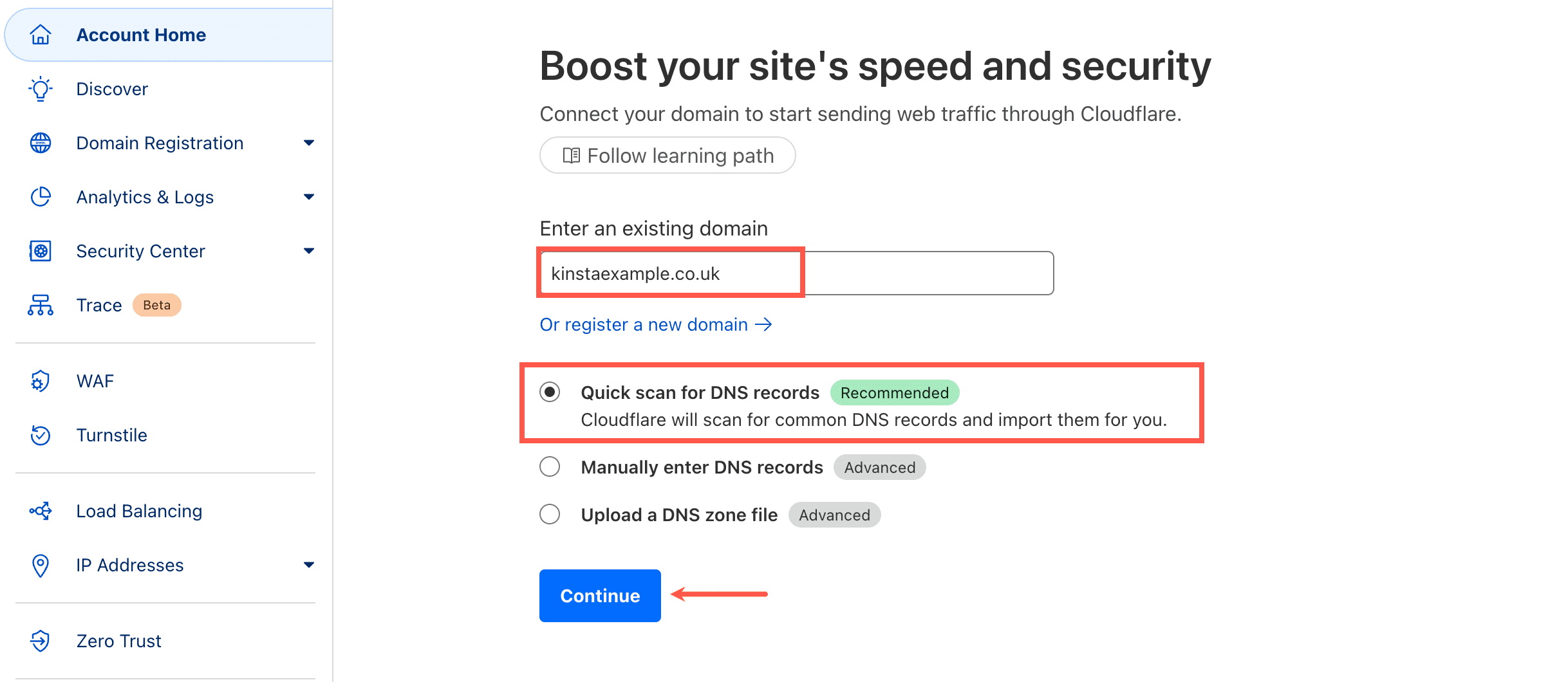
Em seguida, selecione o plano do Cloudflare necessário para o seu domínio (nenhum plano mínimo é exigido para que isso funcione com a Kinsta).
2. Verifique seus registros DNS
O Cloudflare tentará obter os registros DNS do seu domínio. Verifique novamente para garantir que todos os registros DNS do seu domínio foram corretamente copiados.
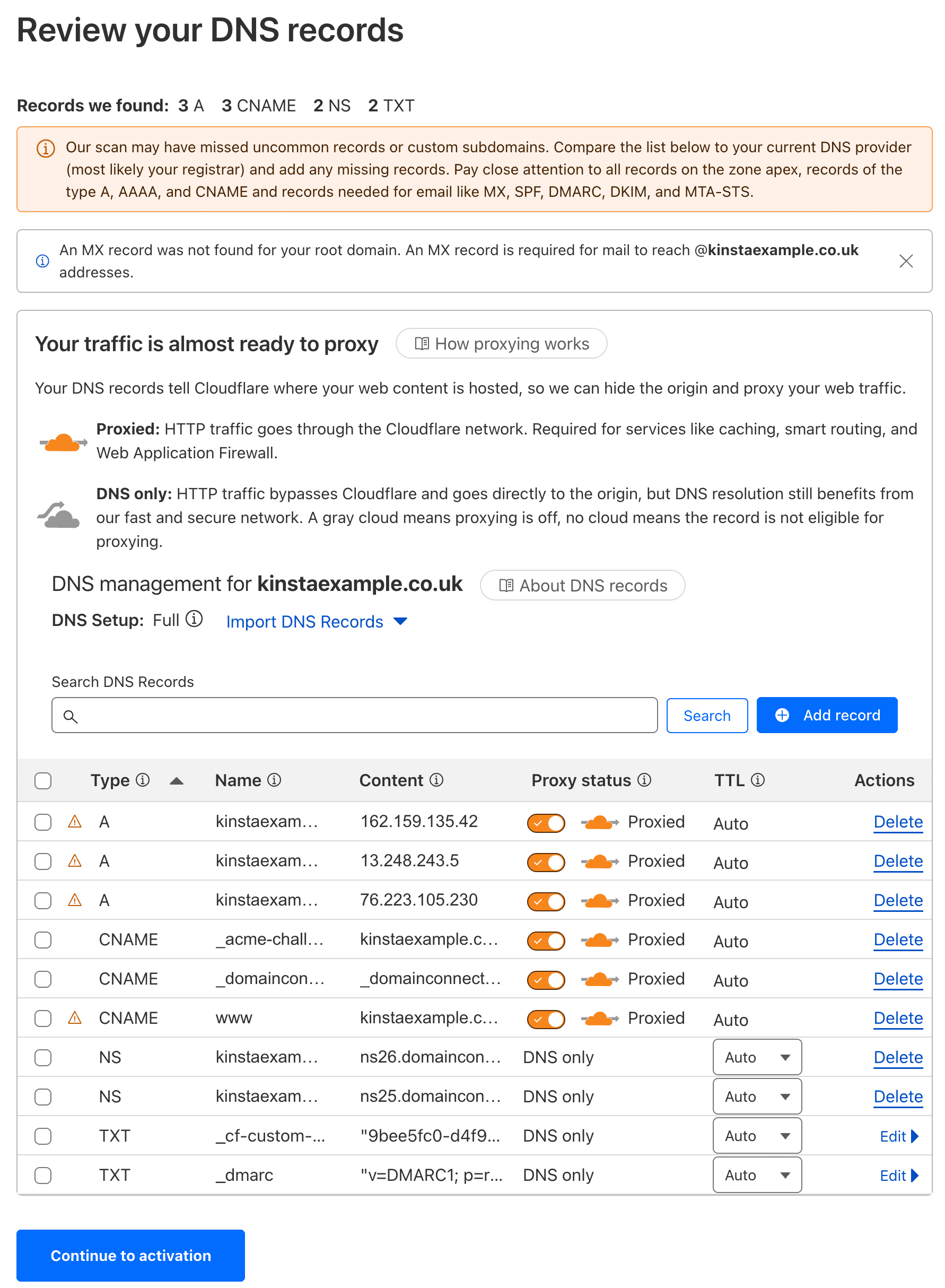
3. Adicione registros CNAME
- Remova todos os registros A existentes no Cloudflare DNS
- Adicione um registro CNAME para o domínio principal/apex, apontando para [nomedosite].hosting.kinsta.cloud.

Adicione um novo registro CNAME ao seu domínio no Cloudflare. - Se você já tiver um registro CNAME para www, aponte-o para [nomedosite].hosting.kinsta.cloud. Se não houver um CNAME para www, crie um apontando para [nomedosite].hosting.kinsta.cloud.
- Certifique-se de que o ícone da nuvem laranja (proxy) esteja ativado para ambos os registros CNAME e clique em Continue to activation.
4. Atualize os servidores de nomes do seu domínio
No seu registrador de domínios, atualize os servidores de nomes do seu domínio para que apontem para os fornecidos na sua conta do Cloudflare.
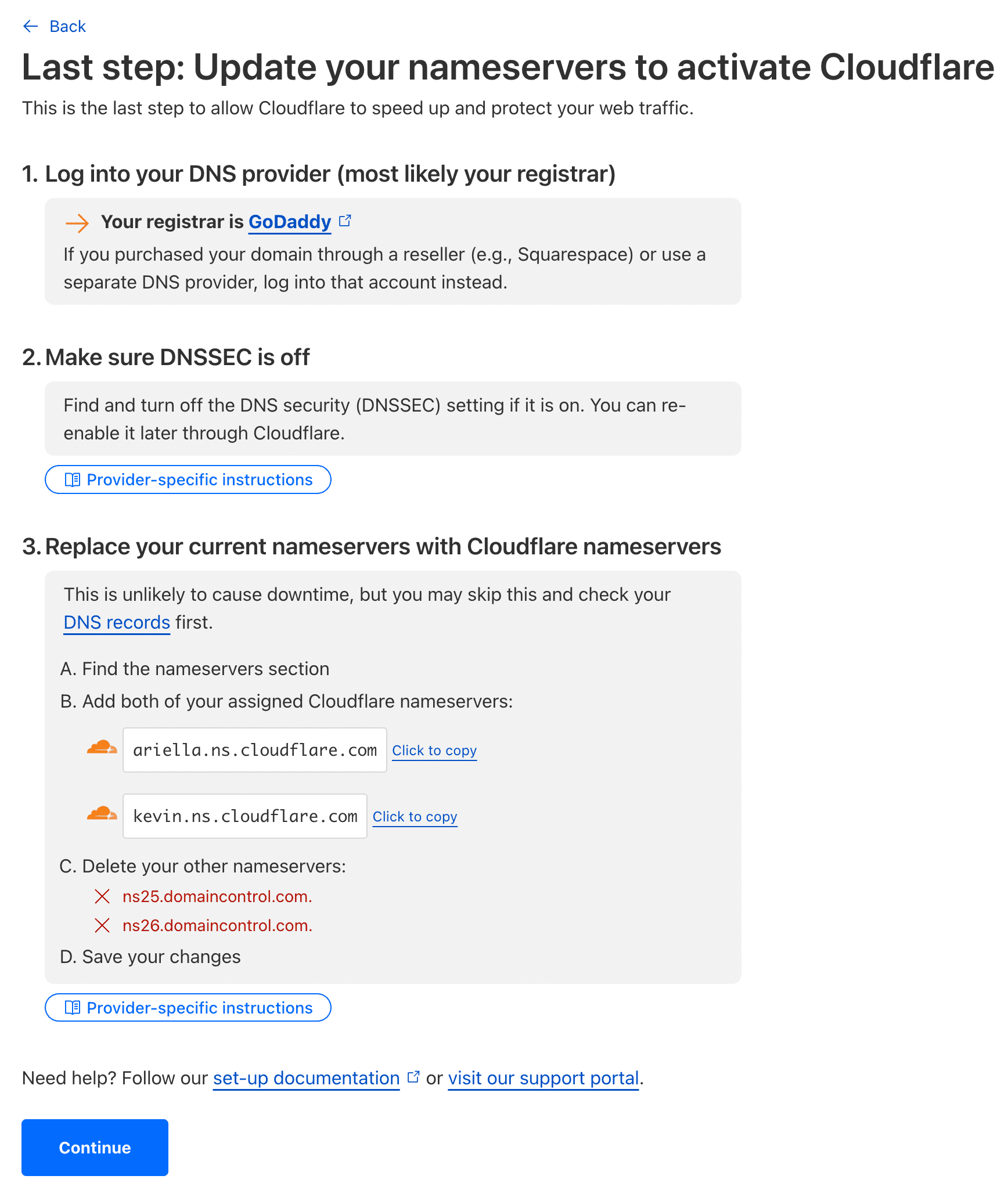
Durante o período de propagação, seu site deve permanecer ativo sem nenhum tempo de inatividade. O status do domínio no MyKinsta pode mudar para “Estamos verificando se os registros DNS do seu domínio apontam para a Kinsta” Isso é normal e deve se resolver sozinho quando a propagação for concluída.
Plugin Cloudflare
O plugin Cloudflare não é obrigatório, mas é recomendado. Os recursos incluem:
- Correção para comentários do WordPress que aparecem no mesmo endereço IP
- Limpeza automática do cache
- Reescrita de cabeçalho para evitar um loop de redirecionamento quando o SSL universal do Cloudflare está ativado
- Capacidade de alterar as configurações da conta do Cloudflare no próprio plugin (limpeza de cache, nível de segurança, otimização de imagem, etc.)
- Visualização de dados analíticos, como total de visitantes, largura de banda economizada e ameaças bloqueadas
- Suporte para HTTP2/Server Push
Depois de instalar o plugin, você precisará inserir o endereço de e-mail que usa com sua conta do Cloudflare e sua chave API. Você pode ver sua chave de API na página Tokens de API em seu perfil do Cloudflare. Copie a chave de API global, adicione às configurações do plugin e clique em Save API Credentials.
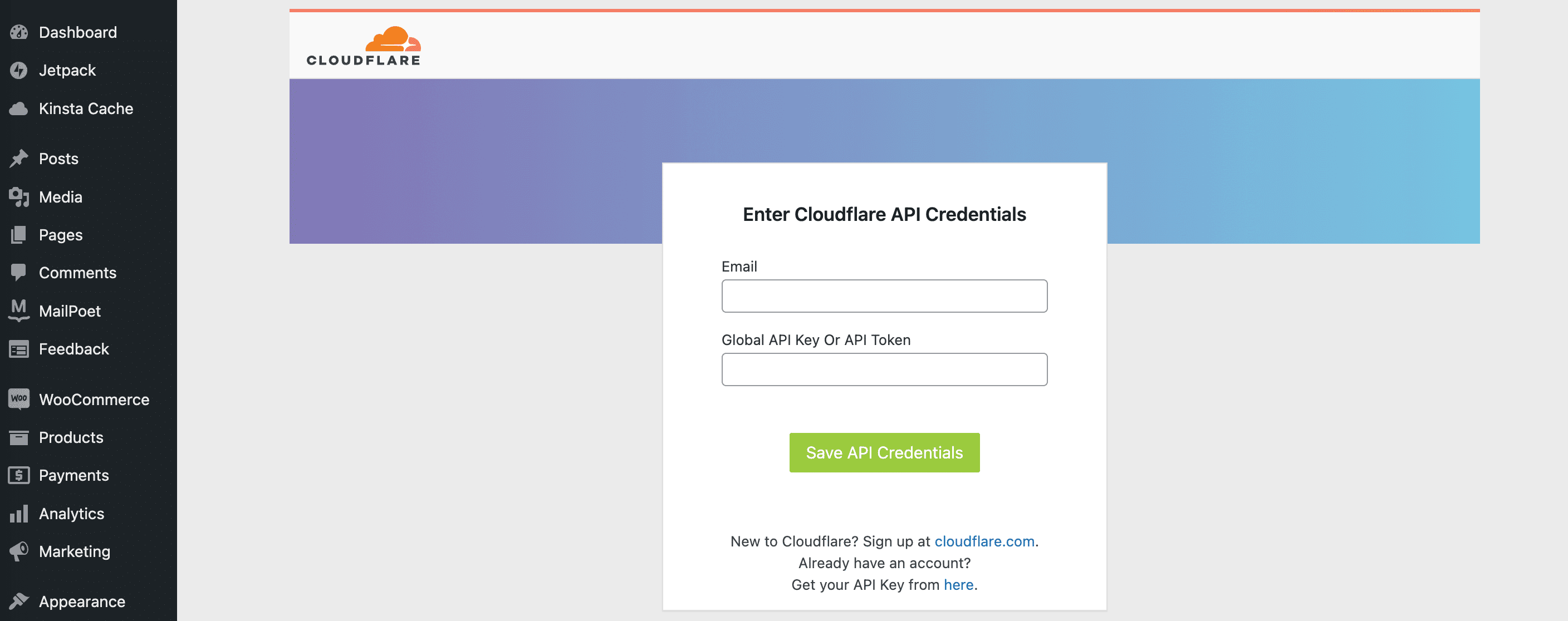
Solução de problemas comuns do Cloudflare
Ao adicionar uma camada extra de complexidade, como um CDN e/ou proxy, pode haver momentos em que algo não funcione como esperado. Abaixo estão alguns dos problemas mais comuns que podem surgir quando você usa sua própria conta do Cloudflare e as soluções para esses problemas.
As alterações não estão aparecendo em seu site
Se você usar sua própria conta do Cloudflare, seu site terá uma camada adicional de cache que talvez precise ser limpa. Se você estiver tendo problemas para ver as alterações em seu site ou se um plugin não estiver se comportando como esperado após a instalação ou reinstalação, certifique-se de limpar o cache em todas as camadas, inclusive:
- Plugins (se aplicável)
- Temas (se aplicável)
- Cache do site/servidor na Kinsta (do MyKinsta ou do plugin Kinsta MU)
- Cache no Cloudflare, seja no painel do Cloudflare ou no plugin do Cloudflare.
- Cache do navegador
Erro SSL
Se você ver um dos erros a seguir, isso geralmente é causado por ter o SSL flexível habilitado nas configurações do Cloudflare:
- “ERR_TOO_MANY_REDIRECTS” no Chrome ou
- “The page isn’t redirecting properly” (Firefox).
Para resolver esse problema, verifique se o modo de criptografia SSL/TLS do seu domínio (SSL/TLS > Overview) no Cloudflare está definido como Full.
Configurações avançadas e compatibilidade
Ao utilizar sua própria conta Cloudflare para o site hospedado na Kinsta, é importante estar informado sobre certas peculiaridades relacionadas às configurações do Cloudflare e à sua compatibilidade com a integração Cloudflare da Kinsta. A seguir, detalhamos alguns aspectos das configurações, abordando o cache, aplicativos do Cloudflare, além de outros serviços e recursos disponíveis no Cloudflare.
Enquanto alguns tipos de configuração dão à sua conta Cloudflare a primeira prioridade, permitindo a substituição das configurações de integração com o Cloudflare da Kinsta, isso não se aplica a todos os recursos. Aqui, nos esforçaremos para examinar cada um desses aspectos detalhadamente.
Se você tiver alguma dúvida sobre configurações específicas do Cloudflare que não foram respondidas abaixo, inicie um novo chat com nossa equipe de suporte e teremos prazer em verificar isso para você.
Comparação e compatibilidade das configurações do Cloudflare com a integração do Cloudflare da Kinsta
| Configuração ou recurso | Sua conta Cloudflare | Integração Cloudflare da Kinsta |
|---|---|---|
| APO | Isso deve funcionar conforme o esperado | Você pode usar o APO se não usar o Edge Caching na Kinsta. Esses dois métodos de cache são incompatíveis, portanto, você deve usar um ou outro, não ambos. |
| Aplicativos | Funciona. | Os aplicativos não são usados com nossa integração com o Cloudflare, mas você pode usá-los e gerenciá-los em sua conta do Cloudflare. |
| Argo Smart Routing | Não é compatível. | Não está habilitado. |
| Argo Tiered Cache ou Smart Tiered Cache | Configurações ignoradas. | Esses recursos já vêm habilitados com a integração da Kinsta ao Cloudflare e não podem ser desativados nem substituídos por configurações na sua conta Cloudflare. |
| Argo Tunnel | Não suportado. | Não suportado. |
| Gerenciamento de bots | Isso deve funcionar como esperado. | Não está habilitado, mas pode ser habilitado e gerenciado em sua conta Cloudflare. Observação: uma configuração muito rígida pode bloquear o tráfego legítimo. |
| Brotli | Configurações ignoradas. | Ativado com a integração do Cloudflare da Kinsta e não pode ser desativado ou substituído por configurações em sua conta do Cloudflare. Mesmo que você desative isso em sua conta Cloudflare, a configuração Brotli da Kinsta ainda estará ativada, mantendo habilitado para o site. |
| Armazenamento em cache | Funciona. | As regras de cache personalizadas são implementadas com nossa integração com o Cloudflare. Consulte a seção Detalhes do cache abaixo para obter detalhes de prioridade. |
| Acesso ao Cloudflare | Isso deve funcionar como esperado | Não ativado. |
| Early Hints | Funciona. | Pode ser ativado no Cloudflare e no MyKinsta (Sites WordPress > nome do site > Ferramentas), mas não há nenhuma vantagem em habilitar em ambos. |
| Firewall / WAF | Funciona. | Funciona. As regras podem ser implantadas tanto em sua conta quanto em nossa integração com o Cloudflare. Consulte a seção Detalhes do firewall/WAF abaixo para obter detalhes de prioridade. |
| Regras de página | Funciona. | Funciona, mas não definimos regras de página para sites individuais. As regras de página definidas em sua conta do Cloudflare são aplicadas primeiro em prioridade. Observação: Algumas regras de página relacionadas ao cache podem se comportar de forma inesperada. Se você tiver algum problema com elas, inicie um novo chat com nossa equipe de suporte para ajudá-lo a solucionar quaisquer conflitos relacionados ao cache. |
| Páginas | Não suportado. | O Cloudflare Pages não é compatível com os serviços de hospedagem da Kinsta. |
| Polish + Webp | Funciona. | Habilitado quando o CDN da Kinsta está habilitado e a otimização de imagem está habilitado nas configurações do CDN. Pode ser habilitado no Cloudflare e no CDN da Kinsta, mas não há nenhuma vantagem em ativá-lo em ambos. As configurações da sua conta do Cloudflare não são aplicadas. |
| Rocket Loader | Funciona. | Não está ativado, mas funcionará se você habilitar na sua conta do Cloudflare (as configurações da sua conta têm prioridade). |
| Railgun | Não é compatível. | Não há suporte. |
| SSL | Funciona. | O SSL wildcard gratuito é instalado por padrão com nossa integração com o Cloudflare. Você também pode fazer upload de um SSL personalizado para o Cloudflare (por meio do MyKinsta), se desejar. |
| Signed Exchanges (SXGs) | Isso deve funcionar como esperado. | Não está habilitado, mas pode ser habilitado e gerenciado em sua conta do Cloudflare. Observação: Quando combinado com plugins de desempenho que pré-carregam recursos, isso pode interferir em algumas ferramentas de análise, como o teste de velocidade móvel do Google. |
| Waiting Room | Isso deve funcionar como esperado | Não está habilitado, mas pode ser habilitado em sua conta Cloudflare. |
| Websocket | Não suportado. | Não suportado. |
| Workers | Funciona.* | Compatível, contanto que o script do worker não altere a URL do site de maneira a impedir o carregamento dos domínios adicionados ao site no MyKinsta. O tráfego passa pelo Worker da sua conta do Cloudflare como a primeira prioridade. |
* Isso funciona, mas devido à natureza dos Workers, a Kinsta não pode controlar como o código do Worker manipula a solicitação ou resposta original. Isso pode levar a um erro retornado diretamente do seu código do Worker (não do contêiner da Kinsta).
**O Cloudflare informou que o APO (Automatic Platform Optimization) deve funcionar, mas a Kinsta ainda não realizou testes com esse recurso.
Detalhes do cache
Você pode ter suas próprias regras de cache em sua conta Cloudflare, e geralmente devem funcionar bem com as regras de cache da Kinsta. No entanto, existe a possibilidade de conflitos, dependendo das regras que você definir em sua conta.
A limpeza do cache deve funcionar tanto em sua conta do Cloudflare quanto no MyKinsta (Ferramentas > Limpar cache). Observação: Com uma camada adicional de cache, talvez você precise limpar o cache em vários locais ao fazer alterações em seu site.
Se você observar um comportamento inesperado do cache, inicie um novo chat com nossa equipe de suporte e forneça suas configurações exatas de cache do Cloudflare para que possamos analisar e aconselhar.
Detalhes do firewall/WAF
As configurações de firewall/WAF na sua conta do Cloudflare são aplicadas primeiro, seguidas pelas configurações na nossa integração com o Cloudflare. Isso significa que, se bloquearmos um endereço IP, as configurações na sua conta não poderão sobrepor-se a isso, e a solicitação será bloqueada pela nossa integração com o Cloudflare.
Você pode bloquear endereços IP diretamente na sua conta Cloudflare; eles serão bloqueados e não alcançarão a integração da Kinsta com o Cloudflare. Isso significa que você pode reforçar suas configurações de firewall/WAF além do que já foi definido na integração da Kinsta, mas não pode flexibilizá-las nem permitir IPs que a Kinsta já bloqueou. Para saber mais sobre como a Kinsta protege seu site, consulte a documentação sobre o Firewall da Kinsta.
Desafios JavaScript
Os desafios JavaScript do Cloudflare verificam o tráfego de visitantes para determinar se ele deve ou não ter acesso ao seu site.
Para habilitar os desafios JavaScript no Cloudflare, selecione seu domínio, acesse Security > Settings > Bot traffic e ative a opção Bot Fight Mode.
